HTTP Downloader est un gestionnaire de téléchargement gratuit et open source qui vous permet de télécharger des dizaines de fichiers simultanément et par lot. Je vous propose de le découvrir car je le trouve très pratique pour les gens qui téléchargent beaucoup de fichiers dans la journée et ceux qui téléchargent de gros fichiers et du contenu volumineux.
HTTP Downloader est capable d’ouvrir plusieurs connexions via le protocole FTP, FTPS, http et HTTPS à la fois et en même temps avec un contrôle complet sur chaque fichier en cours de téléchargement. C’est-à-dire, il est totalement possible de démarrer le téléchargement d’un fichier, le mettre en pause, l’arrêter ou le mettre en file d’attente afin de limiter la consommation abusive des ressources système pendant le processus du téléchargement. Et ce contrôle est possible aussi par lot de fichiers jusqu’à 100 téléchargements à la fois.
Le logiciel, vous permet aussi en tant qu’utilisateur de deviser un téléchargement d’un gros fichier en 100 parties, très pratique par exemple dans le cas de fichiers qui dépassent en taille les 50 Go, 100Go…etc.
Notre gestionnaire de téléchargement d’aujourd’hui est très léger, petit de taille et très performant disponible en version 32bits et en version 64bits pour Windows et aussi en extension pour les navigateurs web tels que Firefox (Firefox webExtension), Chrome (Chrome Extension), et Edge (Edge Extension). Vous n’avez donc que de faire glisser et déposer des liens dans le gestionnaire ou de les ajouter manuellement.
Vous pouvez télécharger le logiciel à partir de la page officielle de l’éditeur sur Github en cliquant sur ce lien et choisissant la version compatible avec votre système d’exploitation ou l’extension selon votre navigateur web préféré.
HTTP Downloader est très facile en utilisation, une seule fenêtre qui s’ouvre à son lancement avec un menu Fichier « File » qui vous permet d’ajouter une adresse URL de téléchargement, et d’enregistrer ou importer et exporter l’historique des téléchargements.
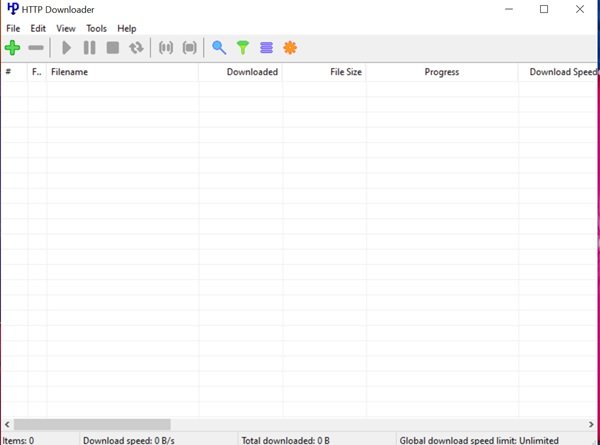
Sur la même page et dans son volet principal, le programme vous affiche la liste des éléments et fichiers qui sont en file d’attente avec le nom, le type de chaque fichier, et sa taille une fois téléchargé et une barre de progression pour afficher l’état du téléchargement.
Pour démarrer, arrêter, mettre en pause, redémarrer ou arrêter tous les téléchargements en cours utilisez le menu édition « Edit ». Et si un téléchargement nécessite une authentification ou connexion au serveur, le programme vous demande automatiquement de se connecter avec le login et le mot de passe pour qu’il puisse télécharger le fichier.
Vous pouvez aussi définir le dossier de téléchargement par défaut, sélectionner le nombre de téléchargements actifs, la limite de vitesse globale, les paramètres FTP, serveur et proxy.
Cet article a été modifié pour la dernière fois le 29 octobre 2021 14h41